הפעלת Remote UI (ממשק המשתמש המרוחק)
כדי להפעיל מרחוק, עליך להזין את כתובת ה-IP של המכשיר בדפדפן אינטרנט ולהפעיל את ממשק המשתמש המרוחק. בדוק את כתובת ה-IP שהוגדרה במכשיר מראש (הצגת הגדרות הרשת). אם יש לך שאלות, פנה למנהל הרשת.
1
הפעל את דפדפן האינטרנט.
2
הזן "http://" ולאחר מכן את כתובת ה-IP של המכשיר (http://<IP address>/) בשדה הכתובת והקש [ENTER].
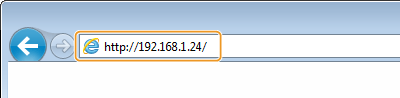
אם ברצונך להשתמש בכתובת IPv6, הקף את כתובת ה-IPv6 בסוגריים מרובעים (דוגמה: http://[fe80::2e9e:fcff:fe4e:dbce]/).

אם מופיעה התראת אבטחה
ייתכן שתוצג התראת אבטחה כאשר התקשורת של ממשק המשתמש המרוחק מוצפנת (הגדרת מפתח ואישור עבור TLS). כאשר בהגדרות האישור או בהגדרות TLS אין שגיאות, המשך לגלוש באתר באינטרנט.
3
היכנס לממשק המשתמש המרוחק.
 כאשר ניהול מזהי מחלקות מושבת
כאשר ניהול מזהי מחלקות מושבת
בחר [System Manager Mode] או [General User Mode] ולאחר מכן הזן ערך ב-[Remote UI Access PIN], לפי הצורך.
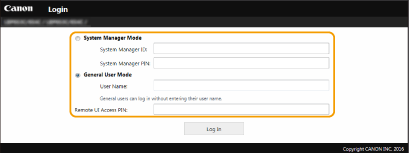
[System Manager Mode]
ניתן לבצע את כל הפעולות וההגדרות של ממשק המשתמש המרוחק. הזן את המזהה המתאים ב-[System Manager ID] ו-PIN ב-[System Manager PIN]. הגדרת המזהה וה-PIN של מנהל המערכת
ניתן לבצע את כל הפעולות וההגדרות של ממשק המשתמש המרוחק. הזן את המזהה המתאים ב-[System Manager ID] ו-PIN ב-[System Manager PIN]. הגדרת המזהה וה-PIN של מנהל המערכת
[General User Mode]
ניתן לבדוק את מצב המסמכים או את המכשיר, וניתן גם לשנות חלק מההגדרות. כאשר ברצונך לבדוק אם מסמך מסוים שלך נמצא בתור להדפסה או אם ברצונך לבטל הדפסת מסמך בתור ההדפסה, הזן את שם המשתמש של המסמך ב-[User Name]. שם המשתמש מוגדר באופן אוטומטי במסמכי הדפסה על סמך מידע כגון שם המחשב או שם הכניסה של המחשב.
ניתן לבדוק את מצב המסמכים או את המכשיר, וניתן גם לשנות חלק מההגדרות. כאשר ברצונך לבדוק אם מסמך מסוים שלך נמצא בתור להדפסה או אם ברצונך לבטל הדפסת מסמך בתור ההדפסה, הזן את שם המשתמש של המסמך ב-[User Name]. שם המשתמש מוגדר באופן אוטומטי במסמכי הדפסה על סמך מידע כגון שם המחשב או שם הכניסה של המחשב.
[Remote UI Access PIN]
אם [Remote UI Access PIN] מוגדר, הזן את ה-PIN. הגדרת PIN של Remote UI (ממשק המשתמש המרוחק)
אם [Remote UI Access PIN] מוגדר, הזן את ה-PIN. הגדרת PIN של Remote UI (ממשק המשתמש המרוחק)
 כאשר ניהול מזהי מחלקות מופעל
כאשר ניהול מזהי מחלקות מופעל
הזן את המזהה המתאים ב-[Department ID] ו-PIN ב-[PIN]. הגדרת ניהול מזהה מחלקה
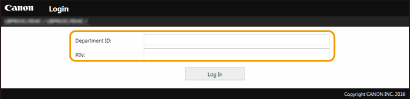
4
לחץ על [Log In].
דף הפורטל (הדף הראשי) יוצג. מסך ממשק המשתמש המרוחק
מסך ממשק המשתמש המרוחק
כאשר תיכנס לממשק המשתמש המרוחק, דף הפורטל הבא יופיע. סעיף זה מתאר את הפריטים המוצגים בדף הפורטל ואת הפעולות הבסיסיות.
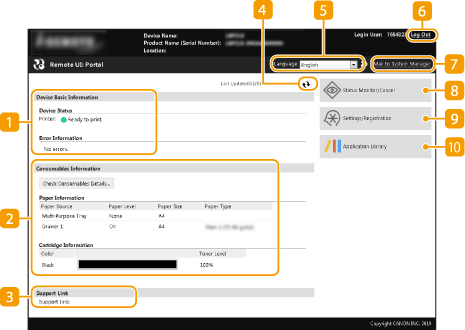
 [Device Basic Information]
[Device Basic Information]
הצגת המצב הנוכחי של המכשיר ומידע על שגיאות. אם אירעה שגיאה, הקישור לדף פרטי השגיאה יוצג.
 [Consumables Information]
[Consumables Information]
הצגת מידע על הנייר והכמות הנותרת במחסניות הטונר.
 [Support Link]
[Support Link]
הצגת קישור התמיכה שצוין ב-[Support Link] תחת [License/Other].
 סמל ריענון
סמל ריענון
ריענון הדף המוצג.
 [Language]
[Language]
בחירת שפת התצוגה המשמשת במסכי ממשק המשתמש המרוחק.
 [Log Out]
[Log Out]
יציאת מממשק המשתמש המרוחק. דף הכניסה יוצג.
 [Mail to System Manager]
[Mail to System Manager]
הצגת חלון ליצירת דואר אלקטרוני למנהל המערכת שצוין ב-[System Manager Information] תחת [User Management].
 [Status Monitor/Cancel]
[Status Monitor/Cancel]
הצגת הדף [Status Monitor/Cancel]. לגבי מסמכים בהמתנה, ניתן לבדוק את המצב/היסטוריה או לבטל את העיבוד.
 [Settings/Registration]
[Settings/Registration]
הצגת הדף [Settings/Registration]. לאחר שנכנסת למצב מנהל המערכת, תוכל לשנות את פריטי ההגדרות ולשמור/לטעון את הנתונים הרשומים. הגדרת אפשרויות תפריט Remote UI (ממשק המשתמש המרוחק)
 [Application Library]
[Application Library]
הצגת דף ההגדרות של ספריית היישומים.